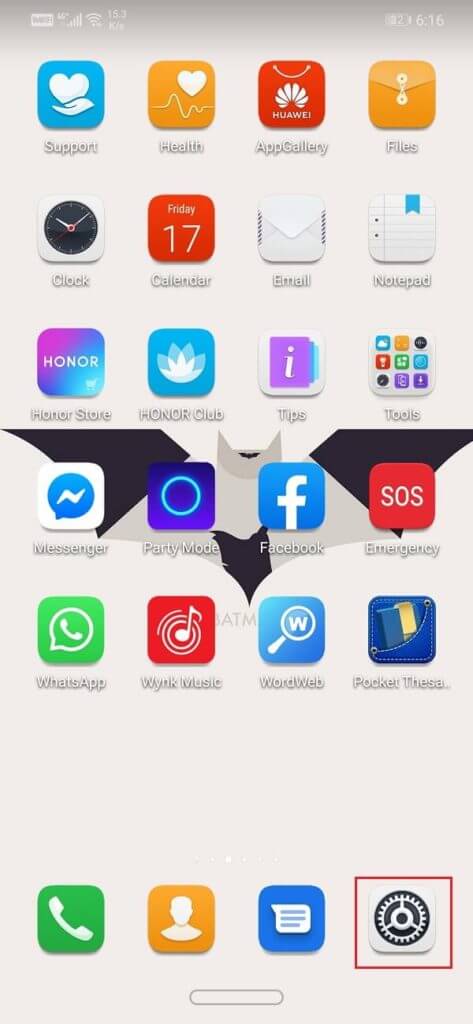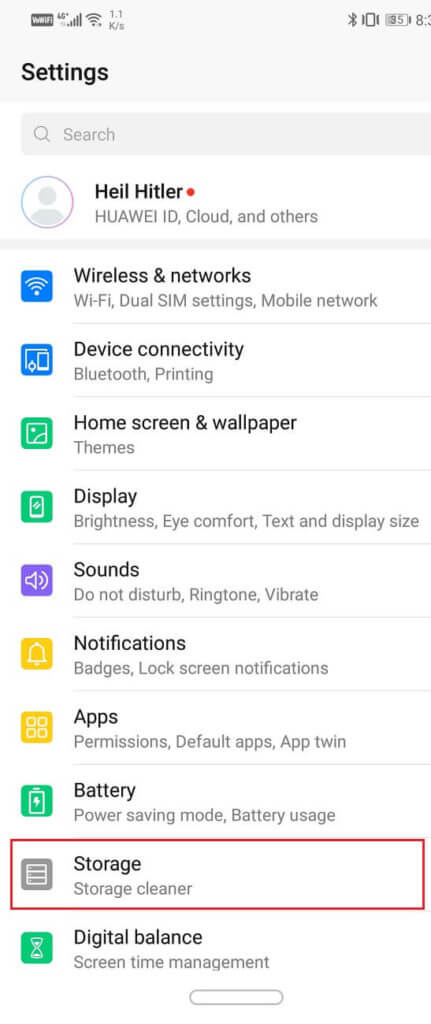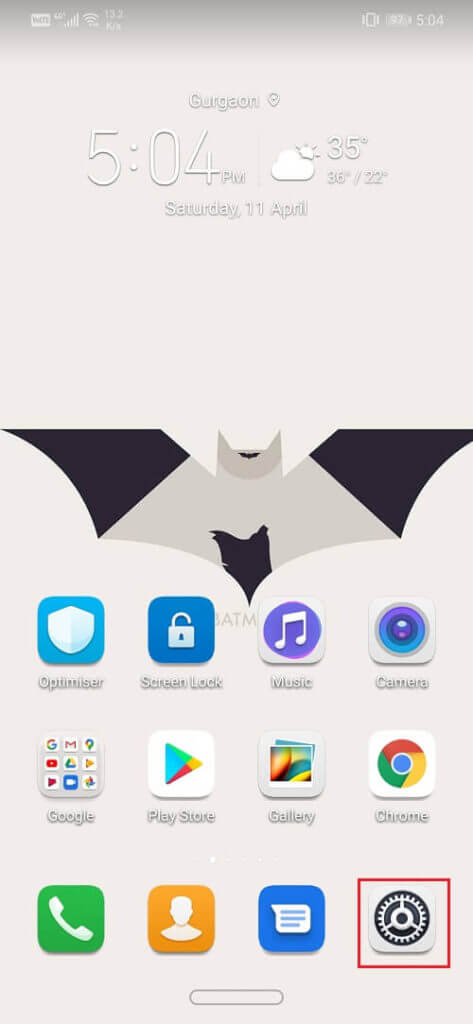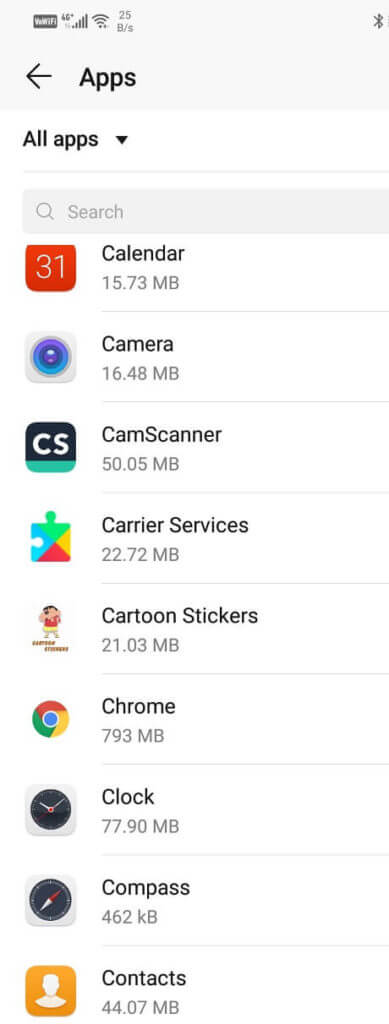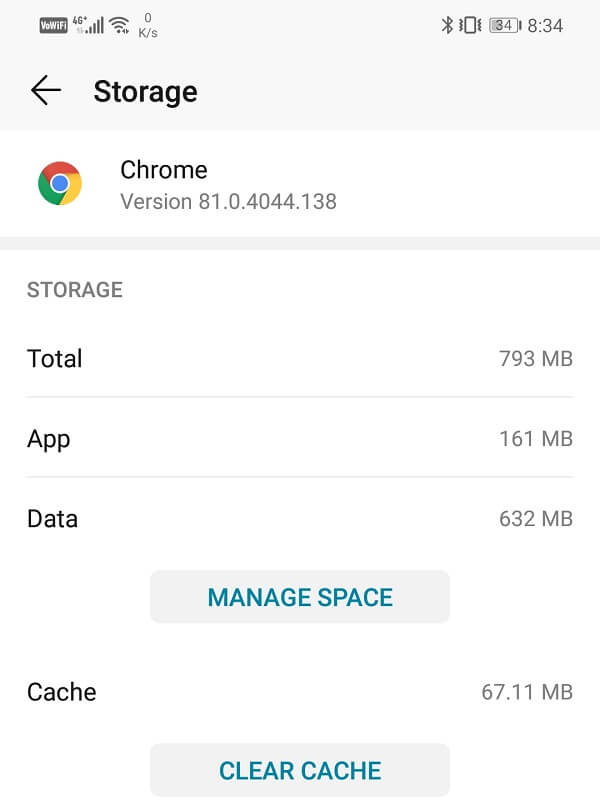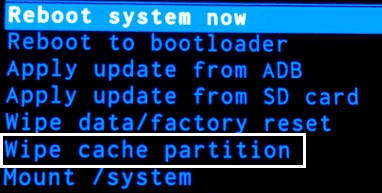كيفية مسح ذاكرة التخزين المؤقت على هاتف Android (ولماذا هو مهم)
يجب أن تكون قد لاحظت أن هناك قسمًا معينًا من مساحة تخزين هاتفك يشغلها ملفات ذاكرة التخزين المؤقت. يساهم كل تطبيق مثبت على جهازك في عدد ملفات ذاكرة التخزين المؤقت. قد لا يبدو الأمر كثيرًا في البداية ، ولكن مع استمرار تزايد عدد التطبيقات على جهازك ، تبدأ ملفات ذاكرة التخزين المؤقت هذه في شغل مساحة كبيرة من الذاكرة ؛ الذاكرة التي يمكن استخدامها لتخزين الملفات الشخصية مثل الصور ومقاطع الفيديو.
الخبر السار هو أنه يمكنك استعادة هذه المساحة إذا كنت ترغب في ذلك. لا يعد مسح ملفات ذاكرة التخزين المؤقت لتوفير مساحة تخزين فكرة فعالة فحسب ، بل يصبح ضروريًا أيضًا إذا كان هاتفك قديمًا ونفدت مساحة التخزين. في هذه المقالة ، سنشرح ما هي ملفات ذاكرة التخزين المؤقت وما إذا كان يجب عليك التخلص منها أم لا.
كيفية مسح ذاكرة التخزين المؤقت على هاتف Android (ولماذا هو مهم)
ما هو الكاش؟
ذاكرة التخزين المؤقت ليست سوى بعض ملفات البيانات المؤقتة. كما ذكرنا سابقًا ، يقوم كل تطبيق تستخدمه بإنشاء بعض ملفات ذاكرة التخزين المؤقت. تُستخدم هذه الملفات لحفظ أنواع مختلفة من المعلومات والبيانات. يمكن أن تكون هذه البيانات في شكل صور ، ملفات نصية ، أسطر التعليمات البرمجية ، وكذلك ملفات وسائط أخرى. تختلف طبيعة البيانات المخزنة في هذه الملفات من تطبيق لآخر. كما أنها خاصة بالتطبيقات ، مما يعني أن ملفات ذاكرة التخزين المؤقت لأحد التطبيقات غير مجدية للآخر. يتم إنشاء هذه الملفات وتخزينها تلقائيًا بشكل آمن في مساحة الذاكرة المحجوزة.
ما هي وظيفة ملفات ذاكرة التخزين المؤقت؟
تنشئ التطبيقات ملفات ذاكرة التخزين المؤقت لتقليل وقت التحميل / التشغيل. يتم حفظ بعض البيانات الأساسية بحيث يمكن للتطبيق عرض شيء ما بسرعة عند فتحه. على سبيل المثال ، يحفظ المتصفح صفحته الرئيسية كملف ذاكرة تخزين مؤقت ليتم تحميله بسرعة عند فتحه. قد تقوم اللعبة بحفظ بيانات تسجيل الدخول بحيث لا تحتاج إلى إدخال بيانات اعتماد تسجيل الدخول في كل مرة وبالتالي توفير الوقت. قد يحفظ مشغل الموسيقى قوائم التشغيل الخاصة بك حتى لا تضطر إلى تحديث قاعدة بيانات الأغنية بالكامل وإعادة تحميلها وقت الفتح. بهذه الطريقة تخدم ملفات ذاكرة التخزين المؤقت غرضًا مهمًا لتقليل وقت الانتظار لاستخدام التطبيق. ملفات ذاكرة التخزين المؤقت هذه ديناميكية ويتم تحديثها باستمرار. يتم استبدال الملفات القديمة بملفات جديدة. تتغير البيانات المخزنة في ملفات ذاكرة التخزين المؤقت هذه مع التغييرات في التطبيق أو الإعدادات الشخصية.
لماذا يجب حذف ملفات ذاكرة التخزين المؤقت؟
عادة ، ليست هناك حاجة لحذف ملفات ذاكرة التخزين المؤقت يدويًا. كما ذكرنا سابقًا ، تكون ملفات ذاكرة التخزين المؤقت هذه ديناميكية ويتم حذفها تلقائيًا بعد مرور بعض الوقت. يتم إنشاء ملفات ذاكرة التخزين المؤقت الجديدة بواسطة التطبيق الذي يحل محلها. ومع ذلك ، في حالات معينة ، يصبح من الضروري مسح ملفات ذاكرة التخزين المؤقت. دعونا نلقي نظرة الآن على هذه المواقف:
1. يتم حفظ ملفات ذاكرة التخزين المؤقت بواسطة التطبيقات لتسريع وقت التحميل. ومع ذلك ، في بعض الأحيان تتلف ملفات ذاكرة التخزين المؤقت هذه وتتداخل مع الأداء الطبيعي للتطبيق. يمكن أن تتسبب ملفات ذاكرة التخزين المؤقت التالفة في حدوث خلل في التطبيق أو تأخره أو حتى تعطله. إذا كان بعض التطبيقات لا يعمل بشكل صحيح ، فيجب عليك مسح ملفات ذاكرة التخزين المؤقت لإصلاح الخطأ.
2. تستهلك هذه الملفات أيضًا مساحة كبيرة. خاصة المتصفحات وتطبيقات الوسائط الاجتماعية توفر الكثير من البيانات كملفات ذاكرة تخزين مؤقت وهذا يشغل الكثير من الذاكرة. لتحرير مساحة ، من الضروري مسح ملفات ذاكرة التخزين المؤقت القديمة من وقت لآخر. ومع ذلك ، يعد هذا حلاً مؤقتًا حيث سينشئ التطبيق ملفات ذاكرة تخزين مؤقت جديدة في المرة التالية التي تفتح فيها التطبيق.
3. تحفظ بعض التطبيقات معلومات خاصة وحساسة مثل بيانات تسجيل الدخول أو سجل البحث في ملفات ذاكرة التخزين المؤقت. هذا يشكل تهديدا أمنيا. إذا كان أي شخص آخر قادرًا على وضع أيديهم على ملفات ذاكرة التخزين المؤقت هذه ، فإن خصوصيتك معرضة للخطر. يمكنهم حتى استخدام هويتك لارتكاب الممارسات السيئة ويقع اللوم عليك. لذلك ، هناك سبب آخر لمسح ملفات ذاكرة التخزين المؤقت على Android وهو تجنب التهديدات الأمنية.
4. أخيرًا ، إذا وجدت أن تطبيقك (مثل Instagram أو المتصفح) عالق في نفس الخلاصة ولم تقم بتحديث وتحميل مشاركات جديدة ، فإن مسح ملفات ذاكرة التخزين المؤقت سيجبر التطبيق على إعادة تحميل وعرض محتوى جديد.
4 طرق لمسح ذاكرة التخزين المؤقت على هاتف Android
هناك طرق متعددة لمسح ذاكرة التخزين المؤقت على أجهزة Android. يمكنك إما مسح ملفات ذاكرة التخزين المؤقت للتطبيقات الفردية أو لجميع التطبيقات دفعة واحدة. إذا كنت لا ترغب في حذف هذه الملفات يدويًا ، فيمكنك أيضًا اختيار تطبيق تابع لجهة خارجية لإجراء عروض الأسعار. في هذا القسم ، سنناقش الطرق المختلفة بالتفصيل ونقدم لك دليلًا خطوة بخطوة لمسح ملفات ذاكرة التخزين المؤقت.
الطريقة 1: مسح كافة ملفات ذاكرة التخزين المؤقت
يتيح لك نظام Android التخلص من ملفات ذاكرة التخزين المؤقت لجميع التطبيقات دفعة واحدة. هذا لا يوفر الوقت والجهد فحسب ، بل يمسح الكثير من المساحة على الفور. على الرغم من كونها سهلة ومريحة ، إلا أن هذه الطريقة نادرًا ما تستخدم لأنها تأتي بنتائج عكسية. إذا قمت بحذف جميع ملفات ذاكرة التخزين المؤقت دفعة واحدة ، فسيتعين عليك تسجيل الدخول إلى كل تطبيق عند فتحها في المرة القادمة. في الواقع ، لقد ألغت إصدارات Android الجديدة ، أي Android 8 (Oreo) والإصدارات الأحدث خيار حذف جميع ملفات ذاكرة التخزين المؤقت دفعة واحدة. إذا كنت تستخدم جهاز Android قديمًا وترغب في مسح جميع ملفات ذاكرة التخزين المؤقت ، فاتبع الخطوات الواردة أدناه:
1. افتح الإعدادات على هاتفك.
2. الآن اضغط على خيار التخزين والذاكرة.
3. هنا ، ستجد تقريرًا تحليليًا عن مقدار الذاكرة التي تشغلها أنواع مختلفة من الملفات والتطبيقات.
4. قم بالتمرير لأسفل وانقر على خيار البيانات المخزنة مؤقتًا.
5. سيتم الآن عرض رسالة منبثقة على الشاشة تطلب منك ما إذا كنت ترغب في مسح البيانات المخزنة مؤقتًا لجميع التطبيقات أم لا. انقر على زر نعم.
6. سيؤدي ذلك إلى محو جميع ملفات ذاكرة التخزين المؤقت من جهازك.
الطريقة 2: حذف ملفات ذاكرة التخزين المؤقت للتطبيقات الفردية
هذه هي الطريقة الأكثر شيوعًا والمعتادًا لمسح ملفات ذاكرة التخزين المؤقت. إذا كان تطبيق معين يتعطل أو لا يعمل بشكل صحيح ، فأنت بحاجة إلى حذف ملفات ذاكرة التخزين المؤقت لهذا التطبيق فقط. بصرف النظر عن ذلك ، إذا كان الهدف الرئيسي هو تحرير مساحة ، فما عليك سوى تحديد التطبيقات التي تستهلك مساحة أكبر (عادةً المتصفحات وتطبيقات الوسائط الاجتماعية) وحذف ملفات ذاكرة التخزين المؤقت لهم. اتبع الخطوات الواردة أدناه لمعرفة كيفية حذف أو مسح ملفات ذاكرة التخزين المؤقت لتطبيق فردي على هاتف Android الخاص بك:
1. انتقل إلى الإعدادات على هاتفك.
2. انقر على خيار التطبيقات لعرض قائمة التطبيقات المثبتة على جهازك.
3. الآن حدد التطبيق الذي تريد حذف ملفات ذاكرة التخزين المؤقت الخاصة به وانقر فوقه.
4. انقر على خيار التخزين.
5. هنا ، ستجد خيار مسح ذاكرة التخزين المؤقت ومسح البيانات. انقر على الأزرار المعنية وسيتم حذف ملفات ذاكرة التخزين المؤقت لهذا التطبيق.
الطريقة 3: مسح ذاكرة التخزين المؤقت باستخدام تطبيق تابع لجهة خارجية
طريقة أخرى فعالة لمسح ذاكرة التخزين المؤقت هي باستخدام تطبيق تابع لجهة خارجية. هناك الكثير من تطبيقات التنظيف المتاحة على متجر Play والتي لن تساعدك فقط على مسح ملفات ذاكرة التخزين المؤقت ولكن أيضًا الملفات غير المرغوب فيها الأخرى. هذه تطبيقات هي وسيلة رائعة لتحرير الذاكرة وكذلك تعزيز ذاكرة الوصول العشوائي الخاصة بك. بعض من أفضل التطبيقات المتوفرة في السوق هي:
1. Clean Master: يعد هذا أحد أكثر تطبيقات المنظف شيوعًا على متجر Play ولديه أكثر من مليار عملية تنزيل لاسمه. يسمح لك Clean Master بمسح ملفات ذاكرة التخزين المؤقت ، ورسائل البريد غير المرغوب فيها في النظام ، وبيانات التطبيقات غير المستخدمة ، والملفات المكررة ، وما إلى ذلك. كما يمسح عمليات الخلفية لتحرير ذاكرة الوصول العشوائي. بصرف النظر عن ذلك ، يحتوي Clean Master على أداة توفير البطارية وكذلك نظام مكافحة الفيروسات.
2. CC Cleaner: تطبيق مفيد آخر يمكنك تجربته هو CC Cleaner. بصرف النظر عن Android ، يتوفر أيضًا لأنظمة تشغيل Windows و MAC. بمساعدة هذا التطبيق ، يمكنك التخلص من أنواع مختلفة من الملفات غير المرغوب فيها. كما أنه يساعد على تحسين أداء الجهاز. واحدة من أكثر ميزات التطبيق إثارة للاهتمام هي أنه يسمح لك بمراقبة درجة حرارة الجهاز.
3. ملفات Google: Files by Google هو تطبيق إدارة ملفات بواجهة بسيطة وسهلة الاستخدام للغاية. يساعدك على تحديد الملفات غير المرغوب فيها التي تستهلك مساحة مثل التطبيقات غير المستخدمة ، وملفات الوسائط ، وملفات ذاكرة التخزين المؤقت ، وما إلى ذلك. قد لا يكون تطبيقًا أنظف بحكم التعريف ولكنه ينجز العمل.
الطريقة 4: مسح قسم ذاكرة التخزين المؤقت
هناك طريقة أخرى لحذف ملفات ذاكرة التخزين المؤقت تكون معقدة بعض الشيء وهي بمسح قسم ذاكرة التخزين المؤقت. للقيام بذلك ، تحتاج إلى ضبط الهاتف في وضع الاسترداد من محمل الإقلاع. هناك قدر معين من المخاطر المرتبطة بهذه الطريقة وليس للهواة. قد تتسبب في أضرار خاصة بك ، لذلك نوصيك بالمتابعة في هذه الطريقة فقط إذا كانت لديك بعض الخبرة ، خاصة في تأصيل هاتف Android. يمكنك اتباع الخطوات الواردة أدناه لمسح قسم ذاكرة التخزين المؤقت ولكن ضع في اعتبارك أن الإجراء الدقيق قد يختلف من جهاز لآخر. ستكون فكرة جيدة أن تقرأ عن جهازك وكيفية مسح قسم ذاكرة التخزين المؤقت عليه على الإنترنت.
1. أول شيء عليك القيام به هو إيقاف تشغيل هاتفك المحمول.
2. من أجل دخول محمل الإقلاع ، تحتاج إلى الضغط على مجموعة من المفاتيح. بالنسبة لبعض الأجهزة ، هو زر الطاقة مع مفتاح خفض مستوى الصوت بينما بالنسبة للآخرين هو زر الطاقة مع مفتاحي الصوت.
3. لاحظ أن شاشة اللمس لا تعمل في وضع أداة تحميل التشغيل ، لذلك عندما تبدأ في استخدام مفاتيح مستوى الصوت للتمرير عبر قائمة الخيارات.
4. انتقل إلى خيار الاسترداد واضغط على زر الطاقة لتحديده.
5. الآن انتقل إلى خيار مسح ذاكرة التخزين المؤقت للقسم واضغط على زر الطاقة لتحديده.
6. بمجرد حذف ملفات ذاكرة التخزين المؤقت ، أعد تشغيل جهازك.
هناك شيء واحد يجب أن تضعه في اعتبارك وهو أن حذف ملفات ذاكرة التخزين المؤقت بأي طريقة من الطرق الموضحة أعلاه لا يوفر مساحة بشكل دائم. سيتم إنشاء ملفات ذاكرة التخزين المؤقت الجديدة تلقائيًا في المرة التالية التي تفتح فيها التطبيق.
آمل أن يكون البرنامج التعليمي أعلاه مفيدًا وأنك تمكنت من مسح ذاكرة التخزين المؤقت على هاتف Android. إذا كان لا يزال لديك أي أسئلة بخصوص هذا البرنامج التعليمي ، فلا تتردد في طرحها في قسم التعليقات.